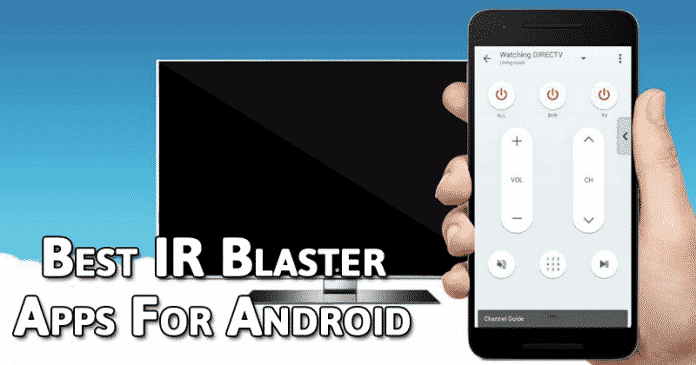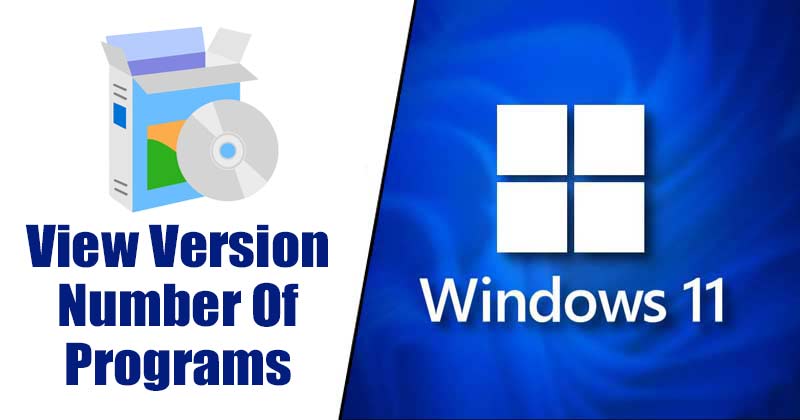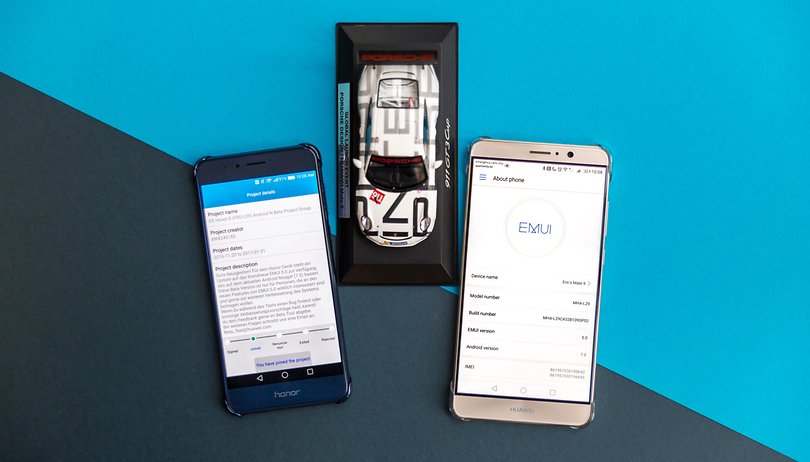V poslední době nám mnoho uživatelů Windows poslalo zprávy ohledně chybových zpráv CopyPE.cmd nefunguje. Pokud se vám tedy při vytváření souboru obrázku také zobrazuje chybový kód CopyPE.cmd nefunguje, podívejte se na nejlepší metody k vyřešení chybové zprávy.
Pokud už nějakou dobu používáte operační systém Windows, pak možná znáte CopyPE.cmd. Podle Microsoft Docs se nástroje Copype používají k vytvoření pracovního adresáře obsahujícího standardní sadu souborů Windows PE (Preinstallation Environment). Nástroj se používá k přizpůsobení obrazů pro vytvoření zaváděcího média.
Důvod, proč mluvíme o Copype.cmd, je ten, že spoustě uživatelů se při vytváření obrazového souboru v počítači se systémem Windows 10 zobrazuje chybová zpráva. Chybová zpráva se liší v závislosti na situaci, někdy se zobrazí „CopyPE.cmd nefunguje“, „copype.cmd není rozpoznán jako interní nebo externí příkaz, operační program nebo dávkový soubor“ atd.
Jak opravit chyby CopyPE.cmd nefunguje v systému Windows 10
Pokud se vám tedy při vytváření souboru obrázku také zobrazuje chybový kód CopyPE.cmd nefunguje, pak čtete správný článek. V tomto článku se podělíme o dvě nejlepší metody, které by vám mohly pomoci opravit chyby související s ‘CopyPE.cmd’ ve Windows 10. Než vám však prozradíme metody k vyřešení chyby, pojďme vědět, proč se chybová zpráva objeví se.
Co spouští chybu CopyPE.cmd?
Microsoft oficiálně odstranil PE (Windows Preinstallation Environment) s Windows ADK 10 v1809. Vzhledem k tomu, že nástroj CopyPE.cmd již není ve Windows k dispozici ve svém předinstalovaném formátu; uživatelům se zobrazí chybová zpráva ‘CopyPE.cmd’.
Nyní, když jste si dobře vědomi chybové zprávy CopyPE.cmd, je čas znát metody k vyřešení problému. Uživatelé nemusí provádět změny v žádných systémových souborech nebo registru, aby opravili chybovou zprávu copype.cmd nefunguje.
Oprava CopyPE.cmd je docela přímočará a uživatelé potřebují pouze provést některé z jednoduchých kroků uvedených níže. Pojďme se tedy podívat, jak opravit nefunkční chyby copyPE.cmd z počítače se systémem Windows 10 2019.
#1 Zakažte antivirus a bránu firewall
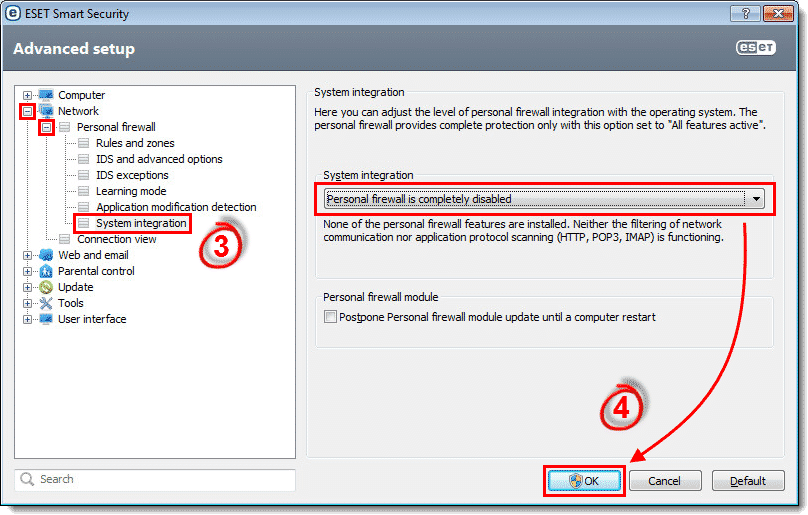
Aby uživatelé vyřešili chybu copype.cmd z počítače se systémem Windows 10, musí spustit aplikaci ADK. Chcete-li nainstalovat aplikaci ADK, váš počítač musí mít alespoň 15 GB volného místa. Při instalaci ADK se také ujistěte, že jste zakázali antivirový software nebo software brány firewall. Pokud nechcete antivirový nástroj deaktivovat, přidejte složku Windows 10 kits do seznamu výjimek.
#2 Stáhněte a nainstalujte Windows 10 ADK
Windows ADK (Assessment and Deployment Kit) je sada nástrojů, které potřebujete k přizpůsobení obrazů Windows. Chcete-li opravit chybovou zprávu copype.cmd, je třeba nainstalovat Windows 10 ADK.
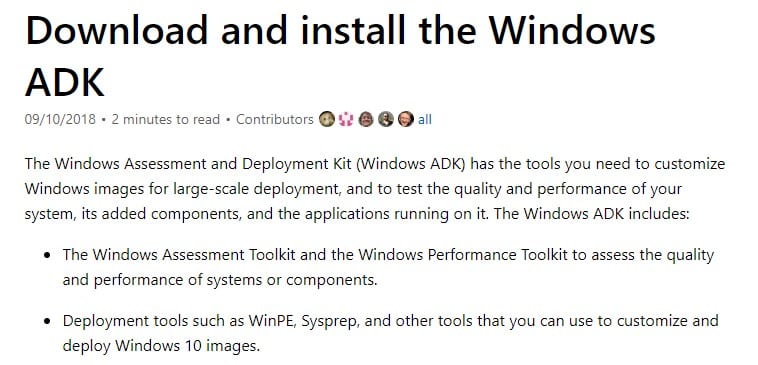
Chcete-li stáhnout a nainstalovat Windows 10 ADK, přejděte na toto odkaz. Nyní si ze seznamu stáhněte oficiální Windows 10 ADK a poté nainstalujte balíček na pevný disk počítače. Instalace Windows 10 ADK je snadná, stačí se řídit pokyny na obrazovce.
#3 Stáhněte si online instalační program Windows 10 PE v1809
Po stažení Windows 10 ADK si musíte do počítače stáhnout online instalační program Windows 10 PE v1809. Soubor si můžete stáhnout z tohoto odkaz. Po stažení postupujte podle pokynů na obrazovce a dokončete procesy stahování.
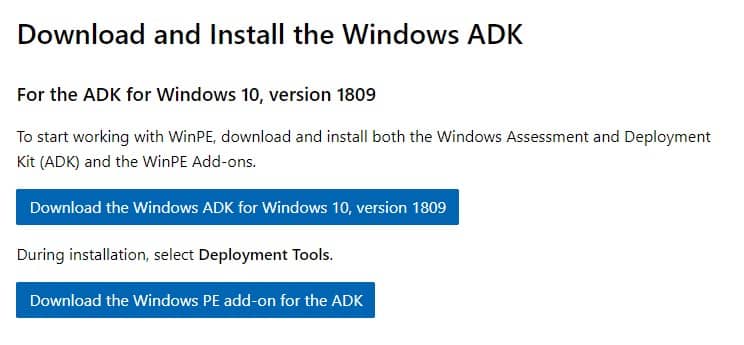
Po úplném stažení se software automaticky nainstaluje. Po dokončení spusťte Windows 10 ADK a zjistěte, zda se stále zobrazuje chybová zpráva CopyPE.cmd.
Toto jsou dvě nejlepší metody, jak se vypořádat s chybovými zprávami CopyPE.CMD. Pokud znáte jinou metodu, jak chybu opravit, dejte nám vědět do pole komentáře níže.